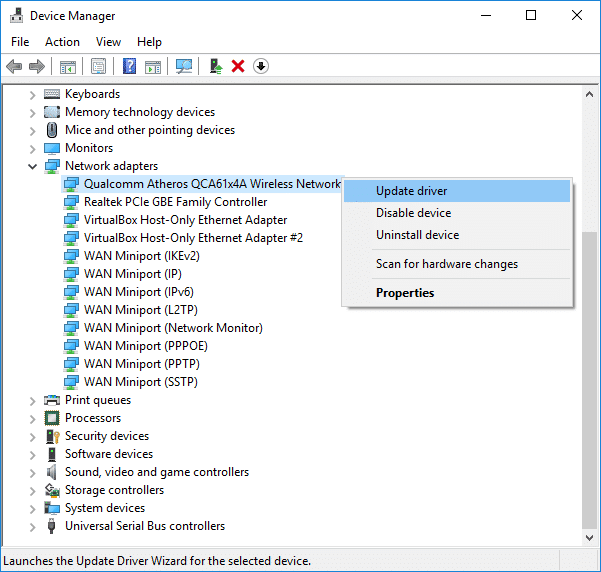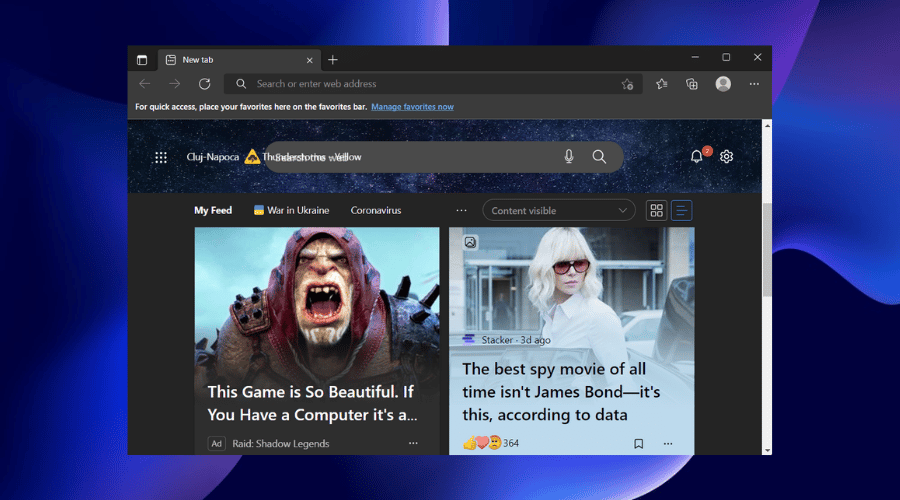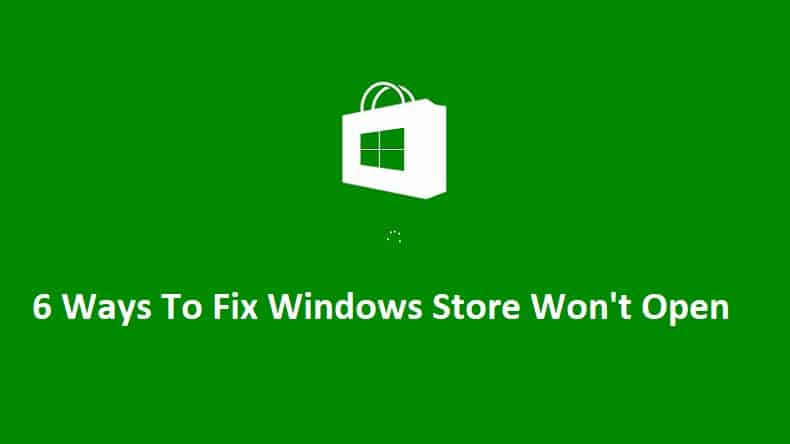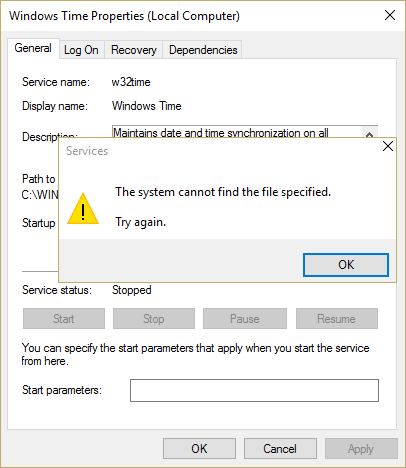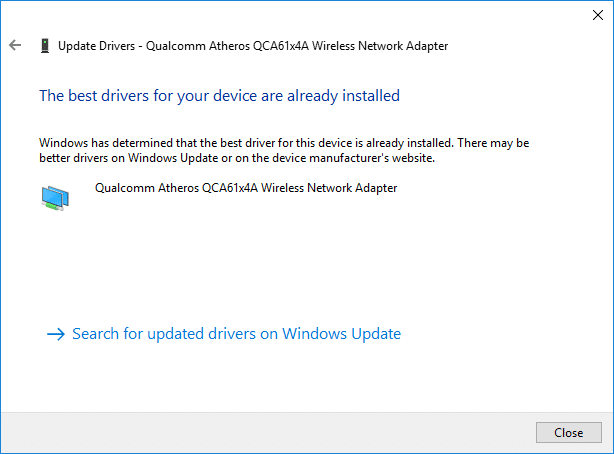
Hvis du installerer Windows på nytt, må du laste ned og installere driverne på nytt. Problemet er at du kan ha mistet CD/DVD-en eller at sikkerhetskopien av enhetsdriveren mangler. Noen av disse enhetsdriverne er ikke lenger kompatible med systemet ditt; Derfor må du finne en måte å eksportere alle dine nyeste drivere til et trygt sted, og denne opplæringen vil vise deg en måte å sikkerhetskopiere enhetsdriverne på.
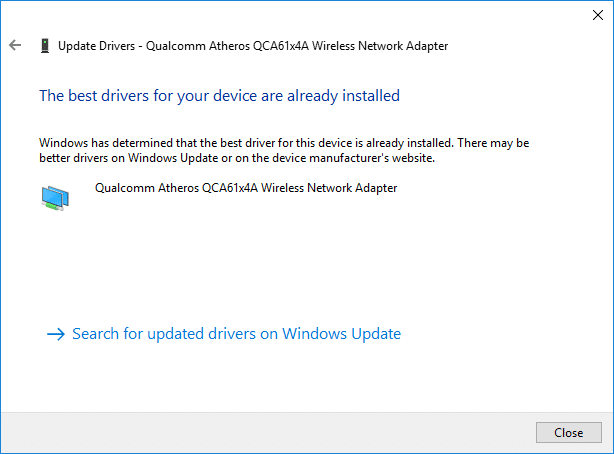
I tillegg er det alltid en god idé å sikkerhetskopiere enhetsdriverne før du utfører en ren installasjon av Windows. Hvis du har sikkerhetskopien, kan du enkelt gjenopprette hvilken som helst av disse driverne på systemet ditt når behovet vedvarer. Uansett, uten å kaste bort tid, la oss se hvordan du sikkerhetskopierer og gjenoppretter enhetsdrivere i Windows 10 ved hjelp av veiledningen nedenfor.
Sørg for å opprette et gjenopprettingspunkt i tilfelle noe går galt.
Metode 1: Sikkerhetskopier alle enhetsdrivere ved å bruke kommandoprompt
1. Åpne ledeteksten. Brukeren kan utføre dette trinnet ved å søke'cmd'og trykk deretter Enter.
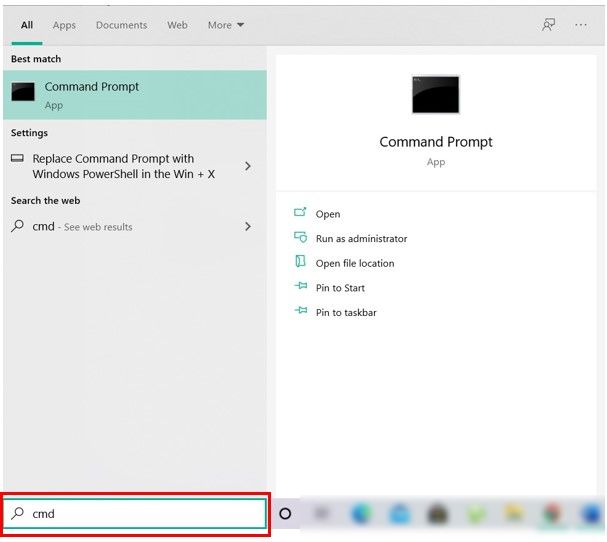
2. Skriv inn følgende kommando i cmd og trykk Enter:
dism /online /export-driver /destination:"location_folder"
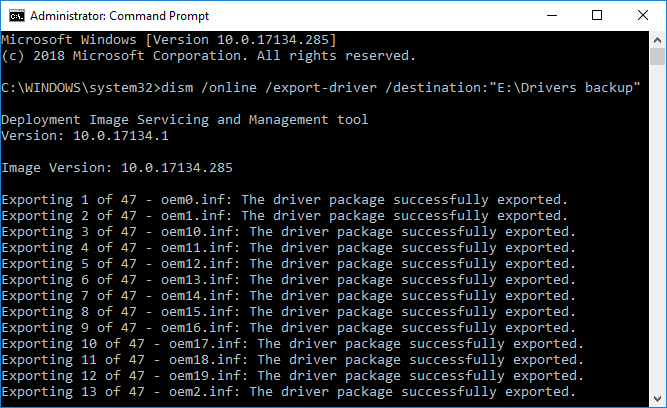
Bruk:Erstatt folder_location med den faktiske hele mappebanen for å eksportere alle enhetsdrivere. For eksempeldism /online /export-driver /destination:"E:Drivers Backup"
3. Når eksporten er fullført, lukker du ledeteksten.
4. Naviger nå til mappeplasseringen spesifisert ovenfor (mi:Sikkerhetskopiering av driver), og du vil se alle sikkerhetskopiene av enhetsdriverne.
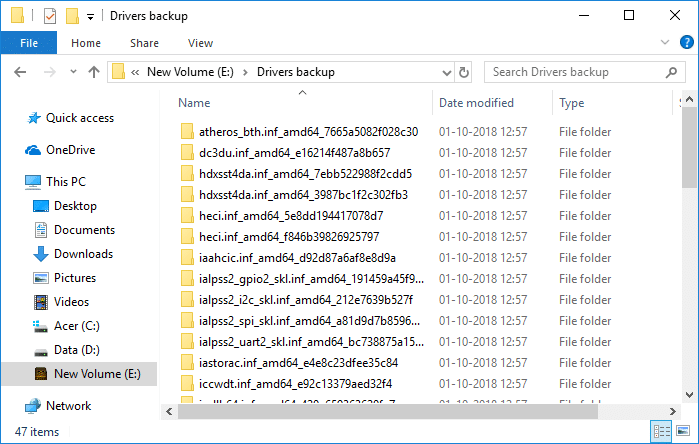
Metode 2: Sikkerhetskopier alle enhetsdrivere i Windows 10 med PowerShell
1. SkrivPower Shelli Windows Search, og høyreklikk deretter påPower Shellog velgKjør som administrator.
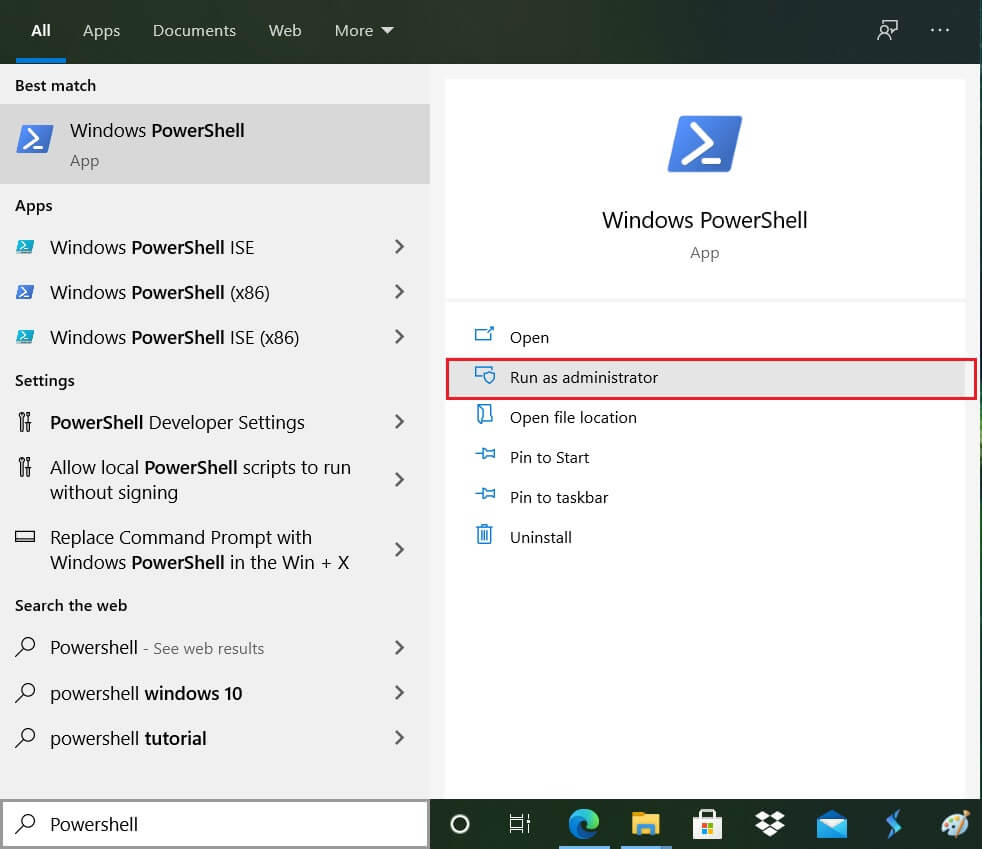
2. Skriv inn følgende kommando og trykk enter:
Export-WindowsDriver -Online -G Destinasjon:Backup
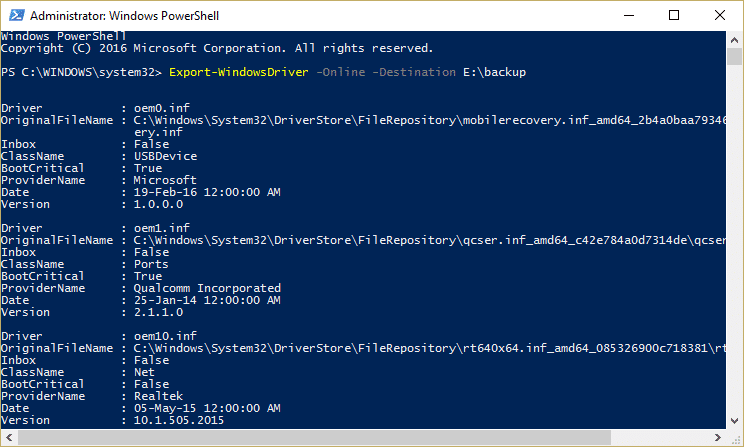
Bruk:G:backup er destinasjonskatalogen der alle drivere vil bli sikkerhetskopiert hvis du vil ha en annen plassering eller har en annen driverbokstav for å skrive endringene i kommandoen ovenfor og deretter trykke enter.
3. Denne kommandoen vil tillate Powershell å begynne å eksportere driverne til den forrige plasseringen, som du spesifiserte, og vente til prosessen er ferdig.
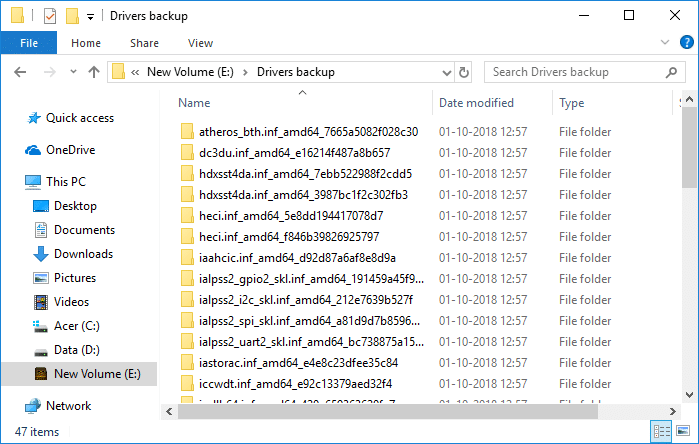
Metode 3: Gjenopprett enhetsdrivere fra sikkerhetskopi i Windows 10
1. Trykk Windows-tast + R og skriv deretterdevmgmt.mscog trykk Enter.
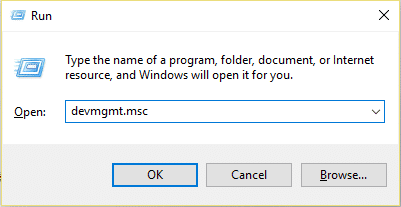
2. Høyreklikk påenhetenvil gjenopprette driveren og velg deretterOppdater driveren.
3. På neste skjermbilde velger du “Søk på datamaskinen min etter driverprogramvare".
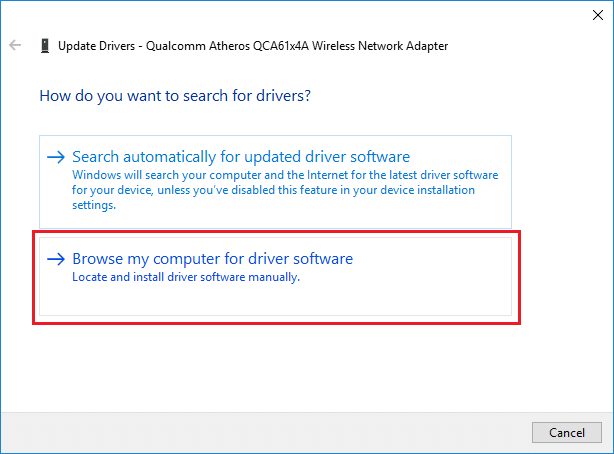
4. Klikk "Bla gjennomnaviger deretter til mappen der du har sikkerhetskopien av enhetsdrivere.
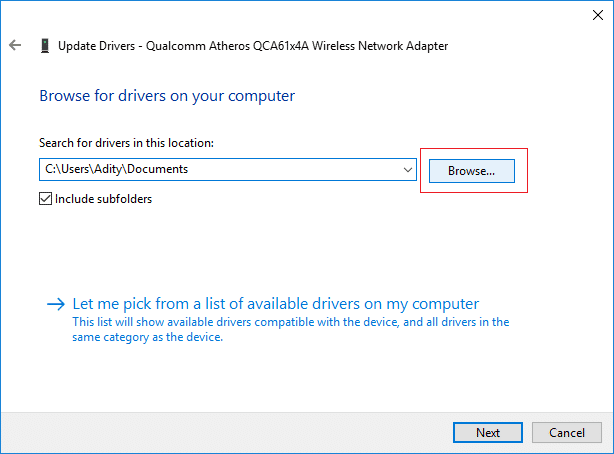
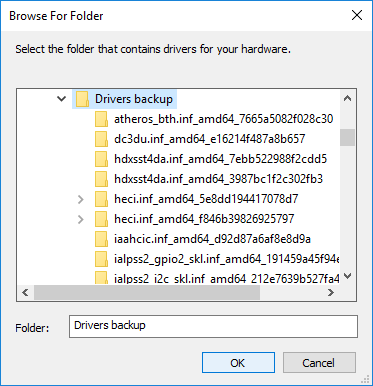
5. Sørg for å sjekke "Inkludert undermappe" klikk deretterNeste.
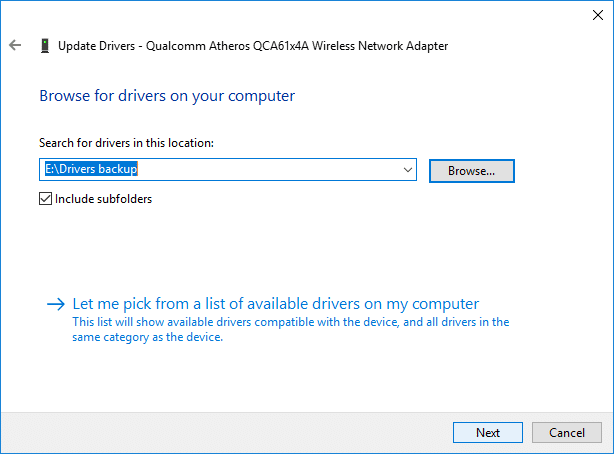
6. Device Manage vil automatisk søke etter enhetsdriveren i mappen ovenfor, og hvis det er en nyere versjon, vil den bli installert.
7. Når du er ferdig med å gjenopprette enhetsdriveren, lukker du alt.
.
Det er alt du har lært med hell.Slik sikkerhetskopierer og gjenoppretter du enhetsdrivere i Windows 10men hvis du fortsatt har spørsmål om denne opplæringen, kan du gjerne stille dem i kommentarfeltet.

Aditya er en selvmotivert IT-profesjonell og har vært teknologiskribent de siste 7 årene. Dekker Internett-tjenester, mobile enheter, Windows, programvare og veiledninger.
Se alle innlegg